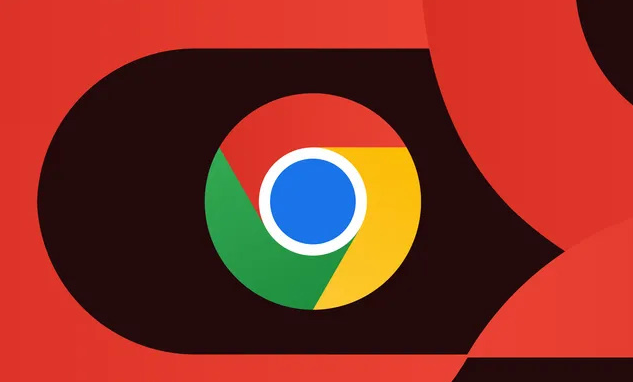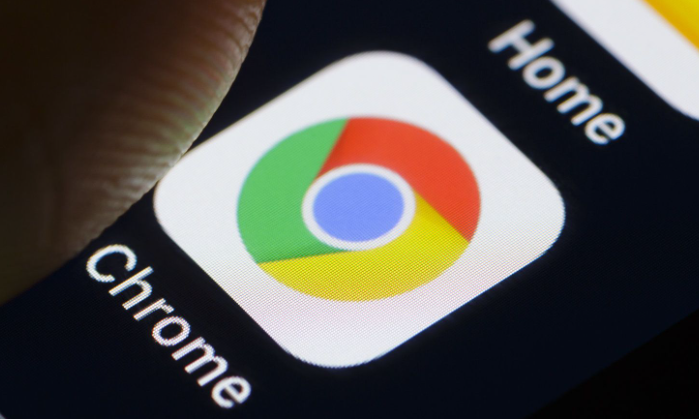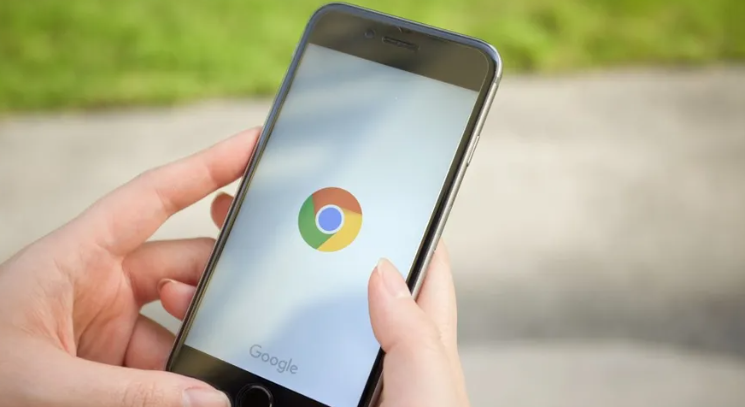详情介绍
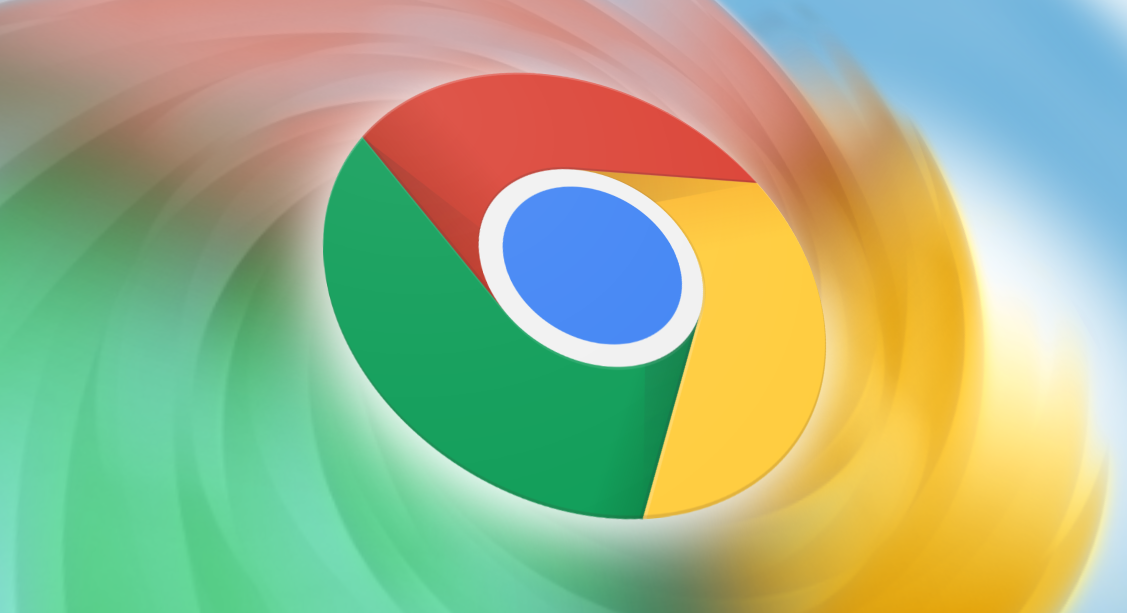
1. 清除缓存和Cookies
随着时间的推移,浏览器会积累大量的缓存和Cookies,这些文件可能会拖慢网页的加载速度。定期清理这些数据可以显著提升网页的响应时间。你可以通过以下步骤进行操作:
1. 打开Chrome浏览器,点击右上角的三个点图标,选择“更多工具” > “清除浏览数据”。
2. 在弹出的窗口中,选择“所有时间”或特定的时间段,勾选“缓存的图片和文件”以及“Cookie及其他网站数据”。
3. 点击“清除数据”,等待清理完成。
2. 禁用不必要的扩展程序
虽然Chrome浏览器的扩展程序可以增加很多功能,但过多的扩展也会影响浏览器的性能。建议你只保留必要的扩展,并定期检查和管理它们。
1. 点击右上角的三个点图标,选择“更多工具” > “扩展程序”。
2. 在扩展程序页面,你可以禁用或删除不常用的扩展。
3. 另外,你还可以在“设置” > “隐私与安全” > “网站设置”中管理各个扩展的权限,确保它们只在需要的时候运行。
3. 启用硬件加速
Chrome浏览器提供了硬件加速功能,可以利用GPU来加速图形渲染,从而提升页面加载速度。默认情况下,这项功能是开启的,但你可以手动确认一下:
1. 打开Chrome浏览器,输入 `chrome://settings/` 并回车。
2. 向下滚动到“高级”部分,点击“系统”选项。
3. 确保“可用时使用硬件加速”选项已勾选。
4. 优化网络设置
有时候,网络设置也会对网页加载速度产生影响。你可以尝试以下几种方法来优化网络设置:
- 更改DNS服务器:使用公共DNS服务器如Google DNS(8.8.8.8 和 8.8.4.4)或Cloudflare DNS(1.1.1.1)可以提高解析速度。
- 禁用预取功能:预取功能会在后台预先加载可能访问的链接,但这有时会影响当前页面的加载速度。你可以在地址栏输入 `chrome://flags/disable-prerender`,然后将该功能设为“Disabled”。
5. 更新Chrome浏览器
保持浏览器的最新版本不仅能获得最新的功能,还能享受到性能和安全性方面的改进。定期检查并更新Chrome浏览器是一个好习惯:
1. 打开Chrome浏览器,点击右上角的三个点图标,选择“帮助” > “关于Google Chrome”。
2. 如果有可用更新,系统会自动开始下载和安装。完成后,重启浏览器即可。
总结
通过以上几种方法,你可以有效地提高Chrome浏览器中的网页响应时间。无论是清理缓存、禁用不必要的扩展、启用硬件加速、优化网络设置还是及时更新浏览器,每一个小改动都能带来明显的改善。希望这些技巧能帮助你获得更流畅的浏览体验!